Использование функции вырезания и вставки файла может показаться немного сложным сначала, но это действительно не сложно. Все, что вам нужно сделать, это научиться различать нажатия клавиш, которые делают действие. Давайте рассмотрим, как вырезать и вставлять файлы и папки на Mac.
Как вырезать и вставлять файлы и папки в Mac OS X с помощью клавиш быстрого доступа
Сначала вам нужно выбрать файлы в браузере файловой системы Mac, известные как Finder, а затем объединить ряд быстрых клавиш. Клавиши, необходимые для вырезания и вставки файлов на Mac, такие же:
- FIRST: Command + C копирует файлы или документы в Finder, отмечая, что они еще не будут «вырезаны»
- SECOND: Command + Option + V вставляет документы в новое нужное место на Mac, вырезая его из предыдущего расположения и перемещая его в новое место
Помните, что для работы на Mac вы должны иметь файл, выбранный для вырезания и вставки.
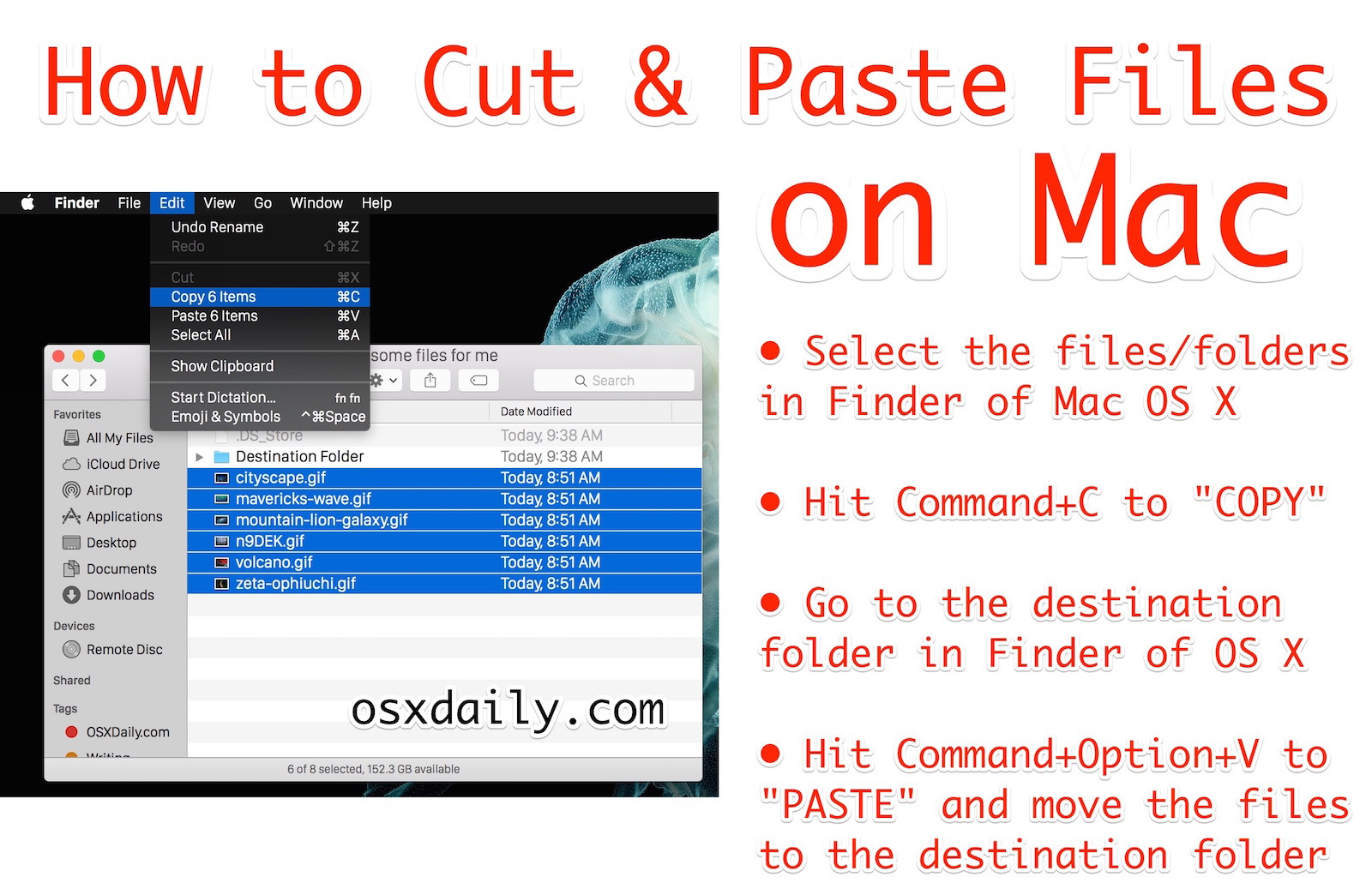
Важно: если вы просто нажмете Command + V, вы переместите только копию файлов в новое место, как в подлинной копии и вставке, а не в функцию вырезания и вставки. Уведомление, удерживающее клавишу Option, также изменяет текст меню, чтобы показать «Переместить элементы здесь», чтобы дополнительно обозначить разницу, если вы используете описанный ниже подход на основе меню.
Вырезание и вставка файлов на Mac с опциями меню
Вы также можете полностью вырезать и вставлять файлы и папки из меню «Правка» в Mac Finder.
- Выберите файлы / папки, которые вы хотите переместить в Finder, затем отпустите меню «Изменить» и выберите «Копировать»,
- Теперь перейдите к новому местоположению в Finder, где вы хотите «вставить» файлы в
- Вернитесь в меню «Редактировать» в Finder и удерживайте клавишу OPTION, чтобы открыть «Move Items Here» (команда Paste изменится на это, выберите это, чтобы завершить вырезание и вставку файла в Mac OS X
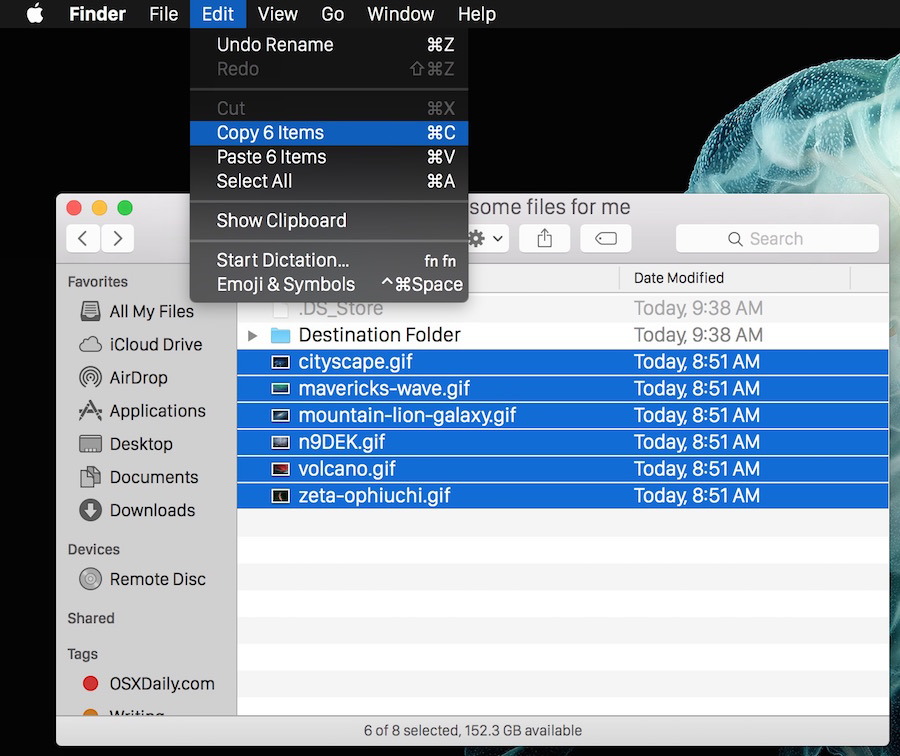
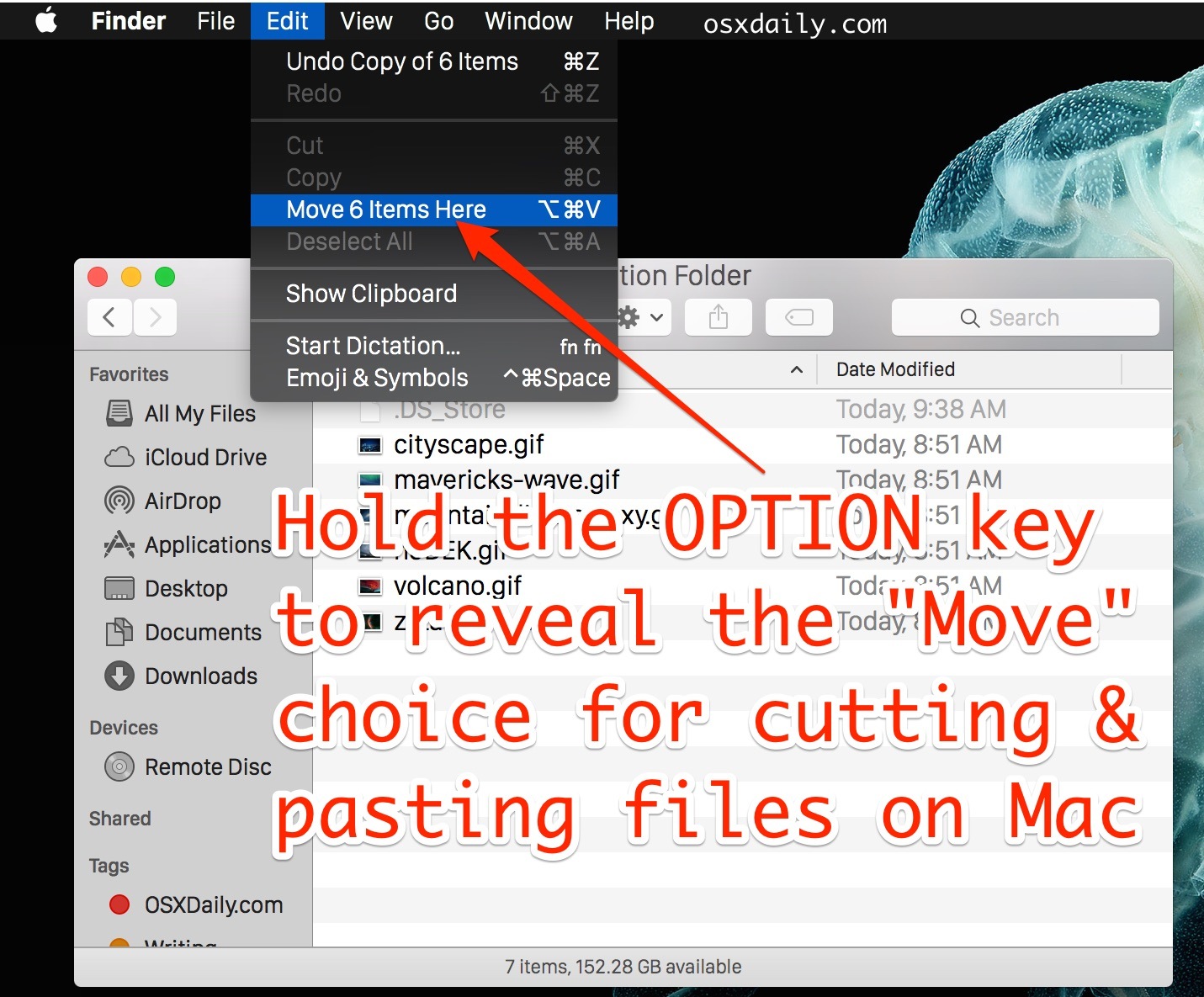
Вы должны удерживать клавишу «Option», чтобы показать выбор «Move Items Here» для фактического вырезания и вставки (перемещения) файлов.
Вы заметите, что вы не можете выбрать «Вырезать», поэтому вы выбираете «Копировать» в Finder. Команда «Копировать» превращается в «Вырезать», когда вы переходите к «Переместить» с помощью команды «Вставить». Вы можете посмотреть эту последовательность напрямую, потянув вниз меню, чтобы увидеть сопровождающие нажатия клавиш, вы найдете его во всех современных версиях OS X:
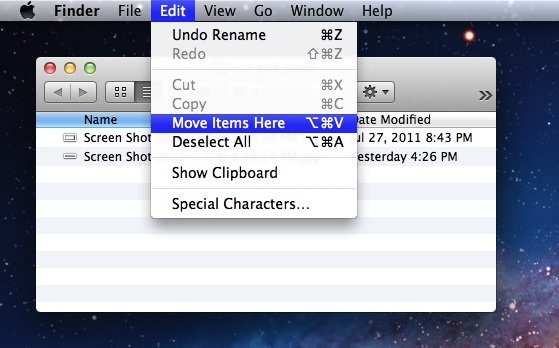
Возможность вырезать и вставлять файлы и папки — это то, что многие конвертеры Windows давно хотят. До этого пользователи перетаскивали элементы в свои новые местоположения, чтобы переместить их, или использовать инструмент командной строки командной строки. Очевидно, что эти методы также работают, но методология сокращения и вставки очень приветствуется для многих пользователей Mac.
Это работает так же в OS X Yosemite, OS X Mountain Lion и OS X Mavericks, и, скорее всего, продолжится как функция в будущих версиях рабочего стола OS X.










